Aplikácia Microsoft Remote Desktop pre Windows 11/10
Aplikácia Microsoft Remote Desktop(Microsoft Remote Desktop app ) pre Windows 11/10 PC a iPhone a Android Phone( iPhone and Android Phone) vám umožní pripojiť sa k vzdialenému zariadeniu odkiaľkoľvek. Ponúka bránu vzdialenej pracovnej plochy(Remote Desktop Gateway) a vzdialený prístup k (Remote) zdrojom(Resources) . Najnovší vývoj posúva aplikáciu dopredu od fázy ukážky sľubujúcej lepší výkon a spoľahlivosť. Okrem toho boli do najnovšej iterácie začlenené dve z najžiadanejších podnikových funkcií zo stránky so žiadosťou o funkcie:
- Pripojenie k vzdialeným systémom, ktoré sú dostupné na internete(Internet) , cez bránu vzdialenej pracovnej plochy(Remote Desktop Gateway) .
- Možnosť prihlásiť sa na odber vzdialených zdrojov(Remote Resources) (známych aj ako RemoteApp ) a pripojení k pracovnej ploche(Desktop Connections) .
Aplikácia vzdialenej pracovnej plochy(Remote Desktop App) pre Windows 11/10
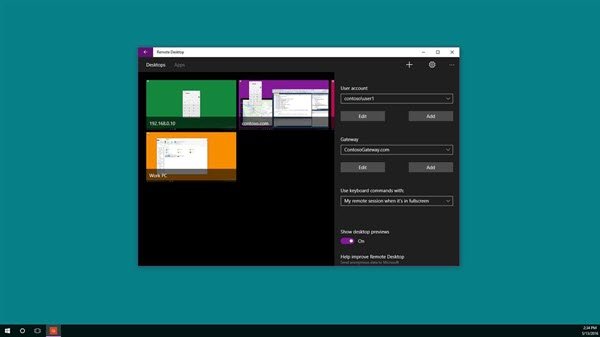
Aplikáciu Microsoft Remote Desktop(Microsoft Remote Desktop) môžete použiť na pripojenie k vzdialenému počítaču alebo virtuálnym aplikáciám a pracovným plochám, ktoré sprístupnil váš správca. Pozrime sa, ako používať funkcie tejto univerzálnej aplikácie(Universal App) .
Brána vzdialenej pracovnej plochy
Úplne prvá funkcia uvedená vyššie podporuje prístup používateľov k aplikáciám a pracovným plochám, ktoré sprístupnil správca prostredníctvom nasadenia služieb (Services)vzdialenej pracovnej plochy . (Remote Desktop) Po nastavení servera brány(Gateway) je možné nakonfigurovať aplikáciu Vzdialená plocha(Remote Desktop) na používanie brány(Gateway) na pripojenie k systému za ňou. Pre pridanie brány je žiaduce pridať pripojenie pracovnej plochy. Ak chcete začať, kliknite na + v spodnej časti Centra pripojení(Connection Center) a vyberte Pracovná plocha(Desktop) .
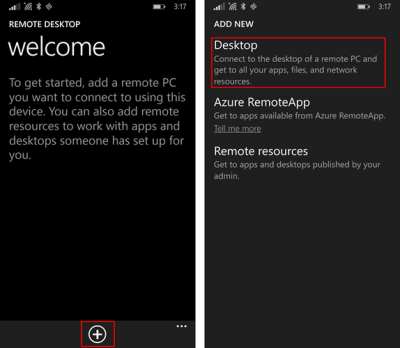
Neskôr na prvej obrazovke zadajte názov vzdialeného počítača, prípadne uložte poverenia použité na pripojenie k nemu a potom prejdite prstom na rozšírený kontingenčný bod na pravej strane.
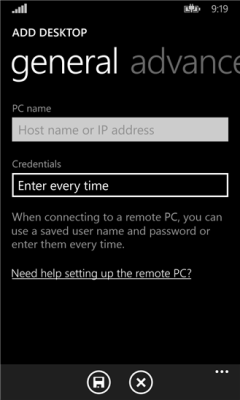
Potom z rozšíreného pivota zmeňte ďalšie nastavenia špecifické pre dané pripojenie vrátane
- Pridanie brány alebo
- Výber brány.
Na začiatok klepnite na rozbaľovacie pole Brána a vyberte (Gateway)Pridať(Add) bránu.
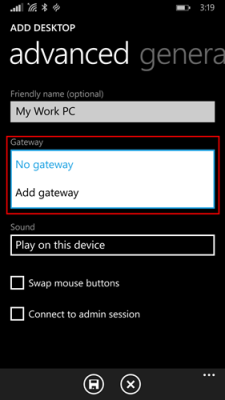
Ďalej zadajte názov servera(Server) brány a voliteľne pridajte alebo vyberte poverenia(Credentials) , ktoré chcete použiť pre bránu
Dokončite konfiguráciu pripojenia pracovnej plochy a potom klepnutím na tlačidlo uložiť pridajte novú dlaždicu pracovnej plochy do Centra pripojení(Connection Center) . Teraz jednoducho klepnite na dlaždicu a pripojte sa k vzdialenému systému cez bránu, ak zlyhá priame spojenie, ktoré sa má vytvoriť.
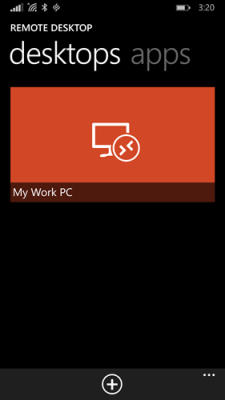
Prístup k vzdialeným zdrojom
Vzdialené zdroje(Resources) umožňujú správcovi konfigurovať a ľahko sprístupniť ich koncovým používateľom. Po dokončení môžete pokračovať nasledovne:
Prejdite do Centra pripojení(Connection Center) , klepnite na + a na stránke vyberte Vzdialené(Remote) zdroje.
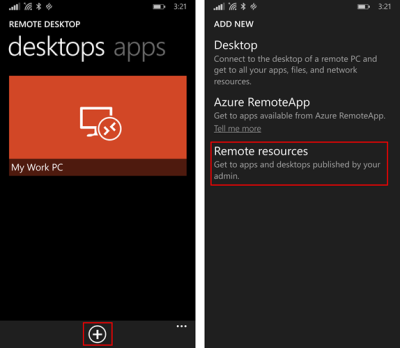
Po zobrazení výzvy vyplňte adresu URL(URL) poskytnutú správcom do poľa Adresa URL informačného kanála(Feed URL) a vyberte alebo pridajte poverenia, ktoré chcete použiť na pripojenie k informačnému kanálu. Klepnite na(Tap) uložiť! Potom sa zdroje, ktoré vám boli zverejnené, zobrazia v Centre pripojení(Connection Center) . Všetky(Any) počítače uvedené v informačnom kanáli budú pravdepodobne uvedené s vašimi ďalšími osobnými pripojeniami v kontingenčnom bode pre stolné počítače. Pripojte sa jednoducho(Simply) klepnutím na jeden z nich.
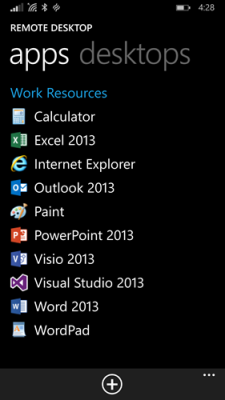
Okrem týchto dvoch zmien spoločnosť Microsoft(Microsoft) pridala nové tlačidlo obnovenia na rýchly prechod späť na poslednú aktívnu reláciu, čím sa zrušila požiadavka na nájdenie správnej dlaždice pre pripojenie. Vo všetkom sa Microsoft pokúsil navrhnúť aplikáciu, ktorá spĺňa požiadavky na prístupnosť, a aplikáciu, ktorú bude môcť každý jednoduchšie používať.
Získajte aplikáciu Microsoft Remote Desktop App z obchodu Windows Store(Windows Store) .
Súvisiace:(Related:)
- Pripojte iPhone k počítaču so systémom Windows pomocou vzdialenej pracovnej plochy Microsoft(Connect iPhone to Windows PC using Microsoft Remote Desktop)
- Pripojte Android k Windowsu pomocou Microsoft Remote Desktop(Connect Android to Windows using Microsoft Remote Desktop)
- Ako povoliť a používať Microsoft Remote Desktop z Mac .
Related posts
Ako znova zaregistrovať alebo preinštalovať aplikácie Microsoft Store v systéme Windows 11/10
Aplikácia Complete Anatomy App je hodné stiahnutia pre Windows 11/10
Používanie aplikácie iTunes z obchodu Microsoft Store v systéme Windows 11/10
Extrahujte súbory RAR v systéme Windows 11/10 pomocou bezplatných aplikácií z obchodu Microsoft Store
Najlepšie bezplatné filmové aplikácie dostupné v obchode Microsoft Store pre Windows 11/10
10 najlepších aplikácií Live TV pre Windows 11/10 PC
Vytvorte odkaz na pripojenie k vzdialenej ploche v systéme Windows 11/10
Aplikácia Fotky od spoločnosti Microsoft chýba alebo nefunguje v systéme Windows 11/10
Najlepšie zombie hry pre Windows 11/10 v obchode Microsoft Store
V systéme Windows 11/10 môže byť poškodená vyrovnávacia pamäť Windows Store
Aplikácie alebo programy systému Windows sa okamžite otvárajú a zatvárajú v systéme Windows 11/10
Ako zastaviť spustenie aplikácií na pozadí v systéme Windows 11/10
Najlepšie aplikácie na monitorovanie batérie, analýzy a štatistiky pre Windows 11/10
Aplikácia Fotky sa otvára pomaly alebo nefunguje v systéme Windows 11/10
12 najlepších bezplatných aplikácií Microsoft Store pre Windows 11/10 - 2022
Ako zobraziť súbory HEIC a HEVC v aplikácii Fotografie systému Windows 11/10
Ako nainštalovať alebo odinštalovať aplikácie Microsoft Store v systéme Windows 11/10
Užitočná aplikácia Office v systéme Windows 10 je jednou z najmenej využívaných aplikácií
Ako otvárať aplikácie Microsoft Store pri spustení v systéme Windows 11/10
Aplikácia Filmy a TV zamrzne, nefunguje alebo sa neotvára v systéme Windows 11/10
